Ada alat, seperti TLP , Alat Mode Laptop dan powertop , membantu mengurangi konsumsi daya dan meningkatkan masa pakai baterai Laptop secara keseluruhan di Linux. Cara lain untuk mengurangi konsumsi daya adalah dengan membatasi frekuensi CPU Anda. Meskipun ini adalah sesuatu yang selalu bisa dilakukan, umumnya memerlukan perintah terminal yang rumit, sehingga tidak nyaman bagi para pemula. Tapi untungnya, ada ekstensi gnome yang membantu Anda mengatur dan mengelola frekuensi CPU dengan mudah - CPU Power Manager . CPU Power Manager menggunakan intel_pstate driver penskalaan frekuensi (didukung oleh hampir semua CPU Intel) untuk mengontrol dan mengelola frekuensi CPU di desktop GNOME Anda.
Alasan lain untuk menggunakan ekstensi ini adalah untuk mengurangi pemanasan di sistem Anda. Ada banyak sistem di luar sana yang bisa menjadi sangat panas dalam penggunaan normal. Membatasi frekuensi CPU Anda dapat mengurangi pemanasan. Ini juga akan mengurangi keausan pada CPU dan komponen lainnya.
Instal Pengelola Daya CPU di Linux
Untuk menginstal ekstensi GNOME, pertama-tama Anda perlu menginstal ekstensi browser integrasi GNOME Shell yang menyediakan integrasi dengan GNOME Shell dan repositori ekstensi terkait https://extensions.gnome.org. Jika Anda menggunakan Google Chrome atau Chromium, buka halaman ekstensi integrasi shell GNOME dan tambahkan browser Anda.
Dan kemudian Anda HARUS memasang konektor asli agar ekstensi ini berfungsi.
Di Arch Linux, Manjaro Linux:
$ sudo pacman -S chrome-gnome-shell
Debian, Ubuntu:
$ sudo apt install chrome-gnome-shell
Fedora:
$ sudo dnf install chrome-gnome-shell
Setelah menginstal ekstensi browser integrasi GNOME Shell dan konektor asli, buka halaman ekstensi CPU Power Manager , dan instal ekstensi. Untuk melakukannya, klik tombol "ON" di sebelah pengelola daya CPU.
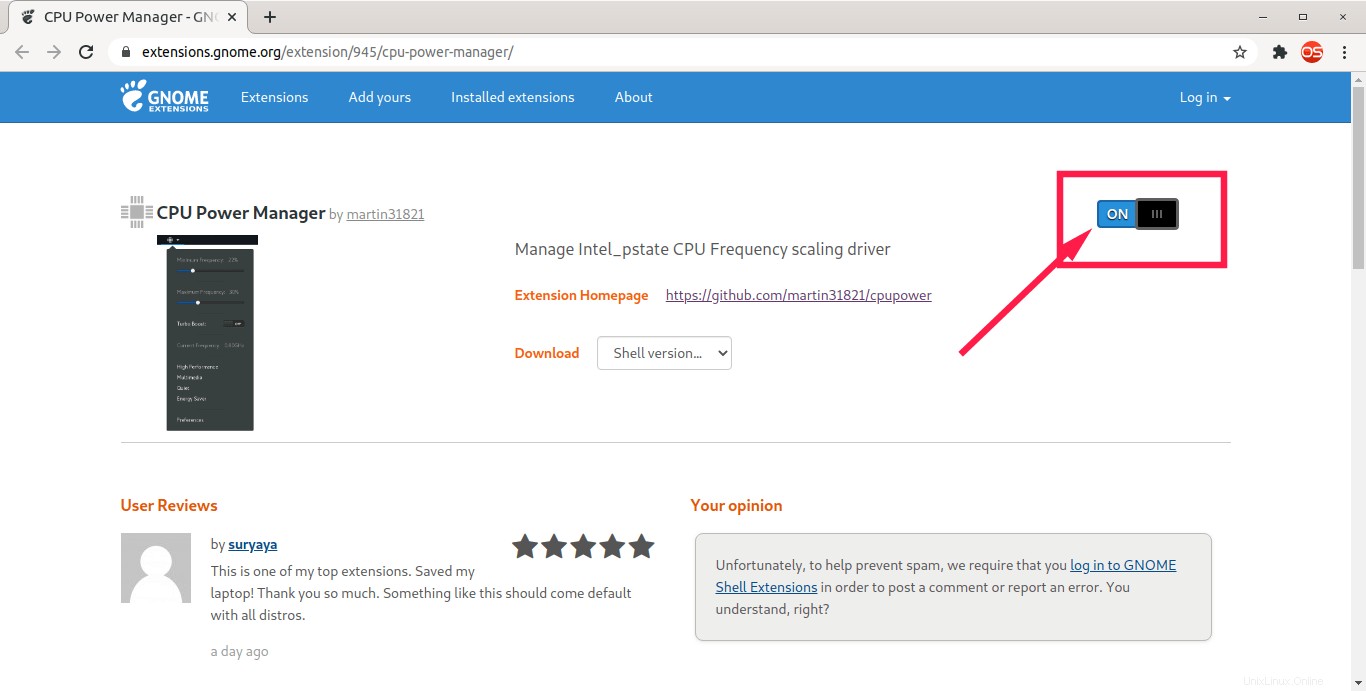
Aktifkan ekstensi Pengelola Daya CPU
Jendela pop akan muncul dan menanyakan apakah Anda ingin mengunduh dan menginstal "CPU Power Manager" ekstensi dari halaman ekstensi gnome. Klik Pasang tombol.
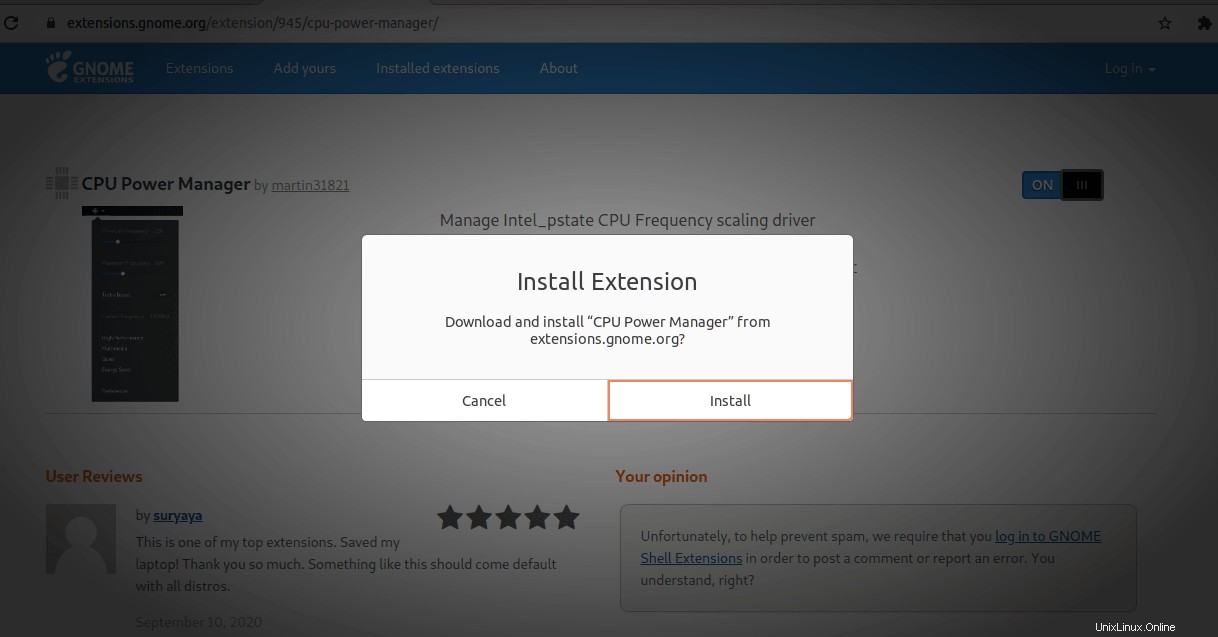
Unduh dan instal ekstensi CPU Power Manager dari halaman ekstensi gnome
Setelah ekstensi dipasang, Anda akan mendapatkan ikon CPU di sisi kanan bilah atas Gnome. Klik ikonnya, dan Anda mendapatkan opsi untuk memasang ekstensi:
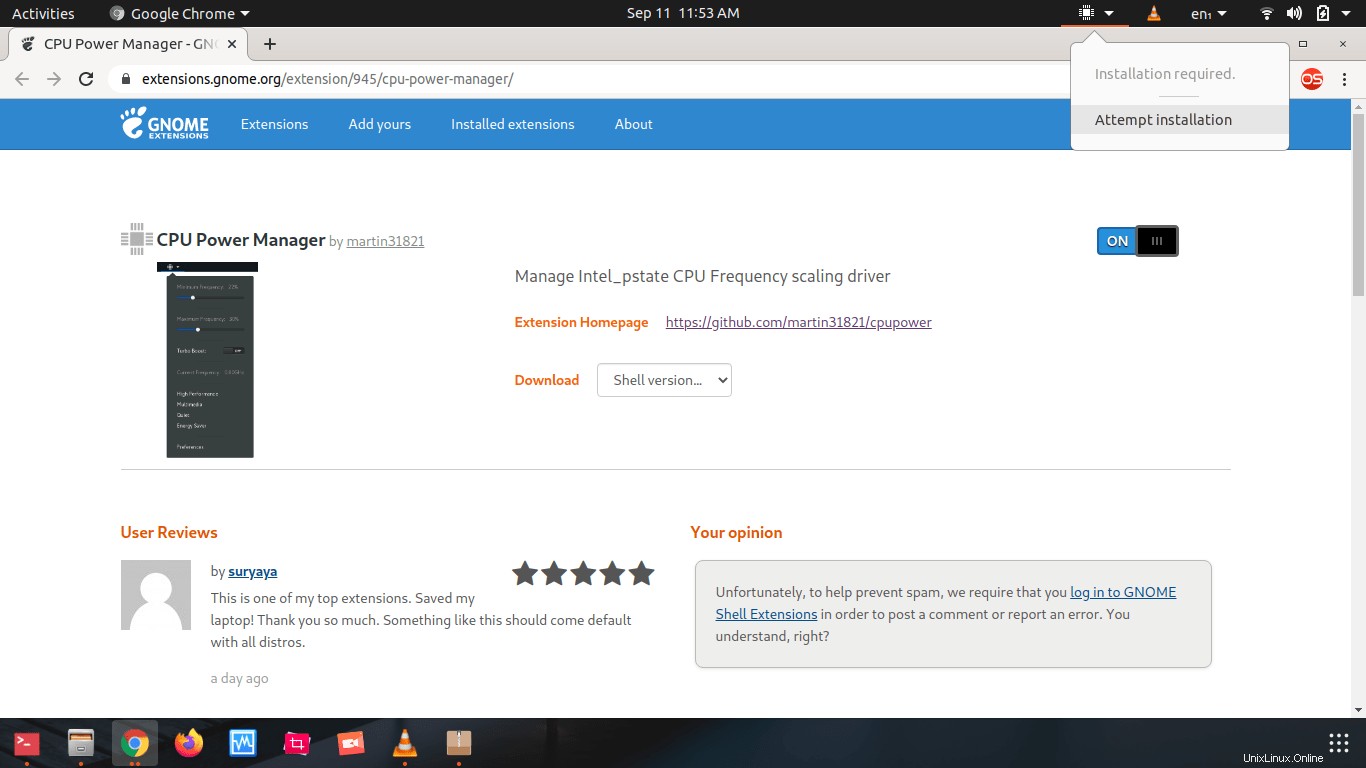
Instal Pengelola Daya CPU Di Linux
Jika Anda mengeklik “Coba Pemasangan” , Anda akan mendapatkan prompt kata sandi. Ekstensi memerlukan hak akses root untuk menambahkan aturan policykit untuk mengontrol frekuensi CPU. Masukkan kata sandi sudo dan klik “Otentikasi” , dan itu menyelesaikan instalasi. Tindakan terakhir menambahkan file policykit - mko.cpupower.setcpufreq.policy di /usr/share/polkit-1/actions .
Setelah instalasi selesai, jika Anda mengklik ikon CPU di kanan atas, Anda akan melihat antarmuka sebenarnya dari pengelola daya CPU seperti yang ditunjukkan pada tangkapan layar di bawah ini:
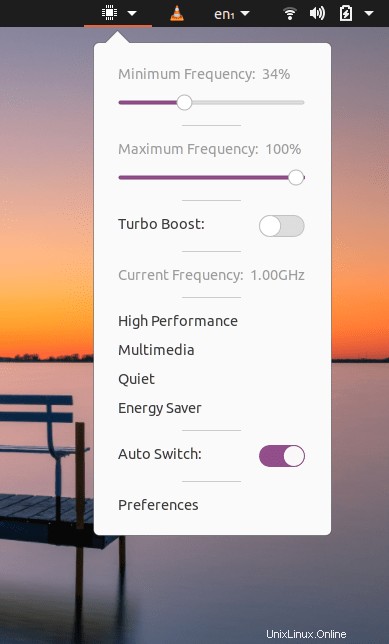
Luncurkan CPU Power Manager dari bilah atas
Kontrol Dan Kelola Frekuensi CPU Menggunakan CPU Power Manager Di Linux
Manajer daya CPU memerlukan konfigurasi nol. Ini akan secara otomatis menyesuaikan frekuensi CPU minimum dan maksimum yang disarankan untuk Anda. Anda dapat memverifikasinya dengan mencabut sumber listrik dari Laptop Anda. Setelah Laptop dalam mode baterai, pengelola daya CPU akan secara otomatis menyesuaikan tingkat frekuensi minimum dan maksimum yang sesuai untuk meningkatkan kinerja baterai.
Berikut adalah daftar opsi yang tersedia di antarmuka pengelola daya CPU.
- Lihat frekuensi CPU saat ini: Jelas, Anda dapat menggunakan jendela ini untuk melihat frekuensi CPU Anda berjalan.
- Setel frekuensi maksimum dan minimum: Dengan ekstensi ini, Anda dapat mengatur batas frekuensi maksimum dan minimum dalam bentuk persentase frekuensi maksimum. Setelah batas ini ditetapkan, CPU hanya akan beroperasi dalam rentang frekuensi ini.
- Mengaktifkan dan Menonaktifkan Turbo Boost: Ini adalah fitur favorit saya. Sebagian besar CPU Intel memiliki fitur "Turbo Boost", di mana salah satu inti CPU didorong melewati frekuensi maksimum normal untuk kinerja ekstra. Meskipun ini dapat membuat sistem Anda lebih berperforma, ini juga meningkatkan konsumsi daya. Jadi, jika Anda tidak melakukan sesuatu yang intensif, ada baiknya Anda mematikan Turbo Boost dan menghemat daya. Faktanya, dalam kasus saya, saya sering menonaktifkan Turbo Boost.
- Profil bawaan: Secara default, pengelola daya CPU menawarkan empat profil default yaitu Kinerja Tinggi , Multimedia , Tenang , Penghemat Energi . Frekuensi CPU yang sesuai akan disesuaikan secara otomatis berdasarkan profil yang Anda pilih. Anda juga dapat membuat profil dengan frekuensi maksimum dan minimum yang dapat Anda nyalakan/matikan dengan mudah alih-alih mengutak-atik frekuensi maksimum dan maksimum.
- Beralih Otomatis: Setelah diaktifkan, secara otomatis akan memilih profil yang Anda atur di jendela Preferensi. Lihat bagian selanjutnya untuk detail lebih lanjut.
Preferensi
Anda juga dapat menyesuaikan ekstensi melalui jendela preferensi:
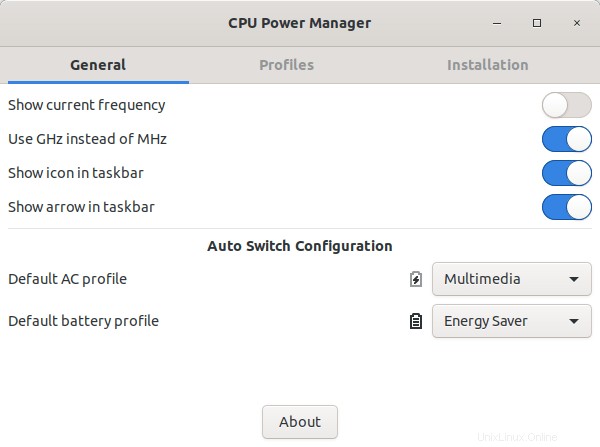
Jendela preferensi Pengelola Daya CPU
Seperti yang Anda lihat, Anda dapat menyetel apakah frekuensi CPU akan ditampilkan, dan apakah akan menampilkannya dalam Mhz atau Ghz di bagian "Umum". Anda juga dapat mengatur profil AC dan baterai default di sini. Ingat pengaturan "Auto Switch" di antarmuka utama manajer daya CPU? Jika pengaturan Auto Switch diaktifkan, CPU power manager akan memilih frekuensi yang relevan untuk AC default dan profil baterai secara otomatis.
Di bagian kedua yaitu Profil, Anda dapat menyesuaikan frekuensi minimum dan maksimum dan mengatur turbo boost untuk setiap profil default. Anda juga dapat membuat profil baru dan menghapus profil yang tidak lagi diperlukan:
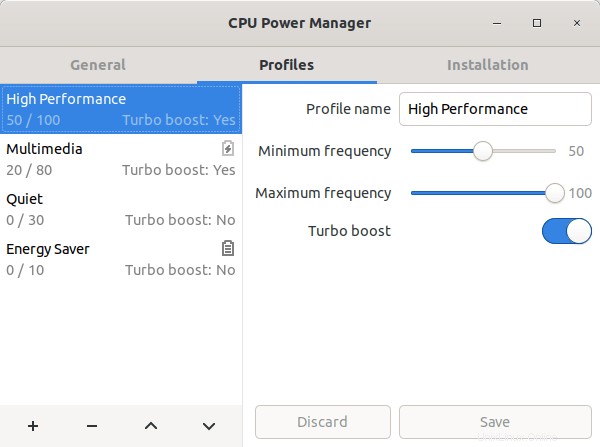
Profil Pengelola Daya CPU
Bagian terakhir adalah bagian Instalasi. Di bagian ini, Anda bisa mendapatkan detail jalur cpufreqctl dan perangkat kebijakan aturan.
Copot pemasangan pengelola daya CPU
Pengelola daya CPU dapat langsung dihapus dari halaman ekstensi gnome atau dari bagian "Instalasi" di antarmuka utama.
Bacaan yang disarankan:
- Otomatis Mengoptimalkan Kecepatan dan Daya CPU Dengan Auto-cpufreq Di Linux
Kesimpulan
Manajemen daya di Linux bukanlah yang terbaik dibandingkan dengan Windows dan Mac OS, dan banyak orang selalu mencari cara mudah untuk meningkatkan kinerja baterai di laptop Linux mereka. Jika Anda salah satunya, lihat ekstensi ini. Ini adalah metode yang tidak konvensional untuk menghemat daya, tetapi berhasil. Saya sangat menyukai ekstensi ini, dan telah menggunakannya selama beberapa bulan sekarang.
Apa pendapat Anda tentang ekstensi ini? Berikan pendapat Anda di komentar di bawah!